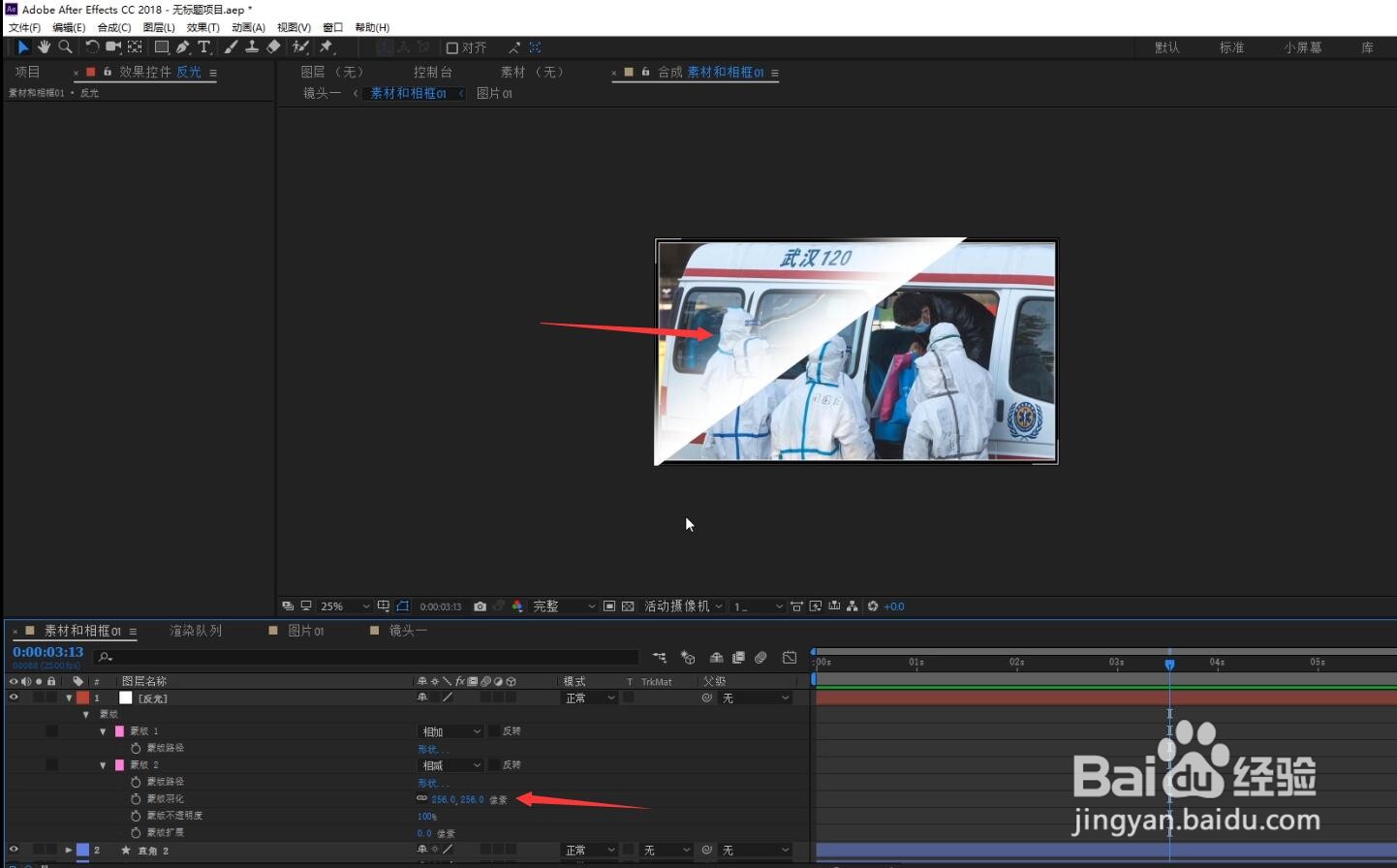在AE中如何模拟反光效果AE案例教程
1、在合成的空白处,右键点击,创建一个纯色图层。
2、为新建的纯色图层起名:反光。点击确定。
3、选中新创建的纯色图层,选择钢笔工具,在合成预览窗口中绘制一个反光的区域。路径要闭合。
4、选中纯色图层,点击M召堡厥熠键,调出刚才绘制的蒙版路径参数。选中蒙版1,点击ctrl+d键,对它进行复制。得到蒙版2。
5、在蒙版2的右侧,点击相加选项,选择相减。意思就是蒙版1减去蒙版2,目前这两个路径大小、位置一致,还不会有变化。
6、将鼠标切换为选择工具,双击路径,将其往左上角移动。这样两个路径相减,就会得出一段白色区域。
7、增加蒙版2的羽化值,形成透明过渡。
8、选中纯色图层,点击T键,调出图层的不透明度属性,将参数改为20%。这样白色区域就不会那么明显,更像反光效果。
9、最终模拟的反光效果。
声明:本网站引用、摘录或转载内容仅供网站访问者交流或参考,不代表本站立场,如存在版权或非法内容,请联系站长删除,联系邮箱:site.kefu@qq.com。
阅读量:79
阅读量:45
阅读量:91
阅读量:87
阅读量:34